 Hibernácia na notebookoch a prenosných počítačoch Windows môže byť užitočná, ale môže byť niekedy mimo. Okrem toho, ak sú na laptopoch s napájaním z batérie hibernácia a hibernácia skutočne odôvodnené, potom pokiaľ ide o stacionárne počítače a vo všeobecnosti pri práci zo siete, výhody hibernácie sú sporné.
Hibernácia na notebookoch a prenosných počítačoch Windows môže byť užitočná, ale môže byť niekedy mimo. Okrem toho, ak sú na laptopoch s napájaním z batérie hibernácia a hibernácia skutočne odôvodnené, potom pokiaľ ide o stacionárne počítače a vo všeobecnosti pri práci zo siete, výhody hibernácie sú sporné.
Takže ak nie ste spokojný so skutočnosťou, že počítač spí, keď vyrábate kávu a ako sa ho zbaviť, ešte ste si to neuvedomili, v tomto článku nájdete podrobné pokyny na vypnutie režimu hibernácie v systéme Windows 7 a Windows 8 ,
Všimol som si, že prvá metóda opísaná pre vypnutie režimu spánku je rovnako vhodná pre Windows 7 a 8 (8.1). V systéme Windows 8 a 8.1 však existovala ďalšia príležitosť na vykonanie tých istých krokov, ktoré by niektorí používatelia (najmä tí s tabletami) považovali za vhodnejší - táto metóda bude popísaná v druhej časti príručky.
Zakázať spánok na počítači a notebooku
Ak chcete nastaviť režim spánku v systéme Windows, prejdite na položku "Možnosti napájania" na ovládacom paneli (prepnite zobrazenie z "Kategórie" na "Ikony"). Na prenosnom počítači môžete spustiť nastavenia napájania ešte rýchlejšie: pravým tlačidlom myši kliknite na ikonu batérie v oblasti oznámení a vyberte príslušnú položku.
No, iný spôsob, ako prejsť na požadované nastavenie položky, ktorý funguje v akejkoľvek modernej verzii systému Windows:
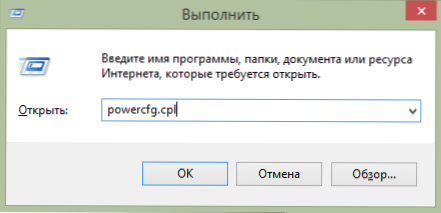
Rýchle spustenie nastavení napájania systému Windows
- Stlačte kláves Windows (ten s logom) + R na klávesnici.
- V okne Spustiť zadajte príkaz powercfg.cpl a stlačte kláves Enter.
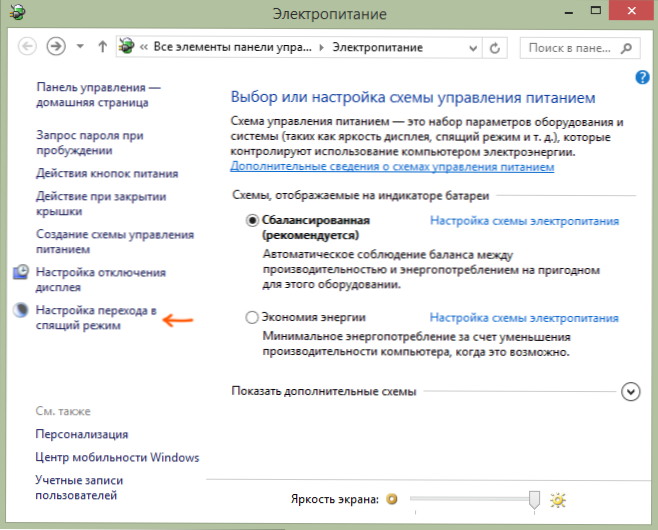
Dávajte pozor na položku "Nastavenie prechodu do režimu spánku" vľavo. Kliknite na ňu. V zobrazenom dialógovom okne o zmene parametrov schémy napájania môžete jednoducho nakonfigurovať základné parametre režimu spánku a vypnúť obrazovku počítača: po určitom čase sa automaticky prepne do režimu spánku, keď je napájaný z elektrickej siete a akumulátora (ak máte laptop) alebo vyberiete možnosť "Nikdy nepreložiť spať. "

Toto sú iba základné nastavenia - ak potrebujete úplne vypnúť režim hibernácie, a to aj pri zatváraní laptopu, samostatne nakonfigurovať nastavenia rôznych schém napájania, nakonfigurovať vypnutie pevného disku a ďalšie parametre, kliknite na prepojenie "Zmena pokročilých nastavení napájania".

Odporúčam starostlivo preskúmať všetky položky v okne nastavení, ktoré sa otvoria, pretože režim spánku je nakonfigurovaný nielen v položke "spánok", ale aj v mnohých ďalších, z ktorých niektoré závisia od počítačového hardvéru.Napríklad na prenosnom počítači sa režim spánku môže zapnúť, keď je batéria nízka, ktorá je nakonfigurovaná v položke "Batéria" alebo keď je veko uzatvorené (položka "Tlačidlá napájania a veka").
Po vykonaní všetkých potrebných nastavení uložte zmeny, už by ste nemali mať obťažovaný režim spánku.
Poznámka: Mnoho notebookov má vopred nainštalované vlastné nástroje na správu napájania, ktoré majú predĺžiť životnosť batérie. Teoreticky môžu prepnúť počítač do režimu spánku bez ohľadu na nastavenia. Windows (aj keď som to nevidel). Takže ak nastavenia vykonané podľa pokynov nepomohli, dávajte pozor na to.
Ďalší spôsob ako vypnúť režim hibernácie v systéme Windows 8 a 8.1
Nová verzia operačného systému od spoločnosti Microsoft, niekoľko funkcií ovládacieho panela sú duplikované v novom rozhraní, vrátane, môžete nájsť a vypnúť režim spánku. Ak to chcete urobiť:
- Zavolajte na správny panel systému Windows 8 a kliknite na ikonu "Možnosti", potom v dolnej časti vyberte možnosť "Zmeniť nastavenia počítača".
- Otvorte položku "Počítač a zariadenia" (v systéme Windows 8.1 Podľa môjho názoru bol Win 8 rovnaký, ale nie istý, v každom prípade to isté).
- Vyberte možnosť Vypnúť a spánku.
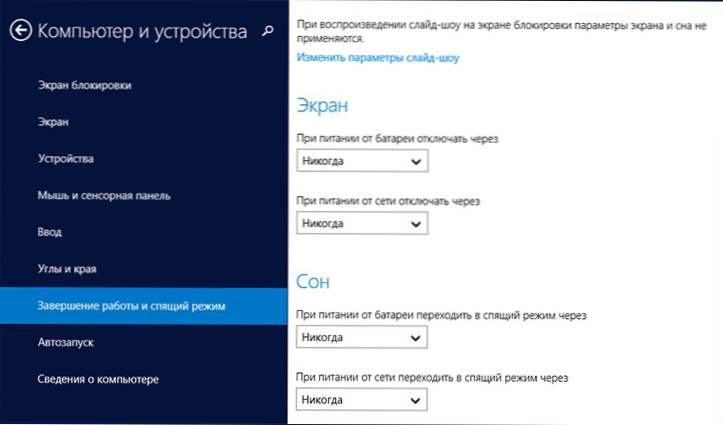
Zakázať spánok v systéme Windows 8
Len na tejto obrazovke môžete nakonfigurovať alebo deaktivovať režim spánku systému Windows 8, ale tu sú uvedené iba základné nastavenia napájania. Pre jemnejšiu zmenu parametrov sa stále musíte obrátiť na ovládací panel.
Za týmto otklanivayus, veľa šťastia!












